本文档介绍如何在 Unity 项目中设置注释、保真度参数和质量级别。
注释
注释提供有关记录刻度时游戏正在执行的操作的上下文信息。
默认注释
插件为您定义了一个默认注释
- 场景:包含正在播放的当前场景的标识符;在大多数关卡映射到项目中单个场景的情况下很有用
要在 UI 中查看这些注释,请执行以下操作
- 选择 Google > Android 性能调整器。
选择 注释参数选项卡,然后单击 使用自定义参数。
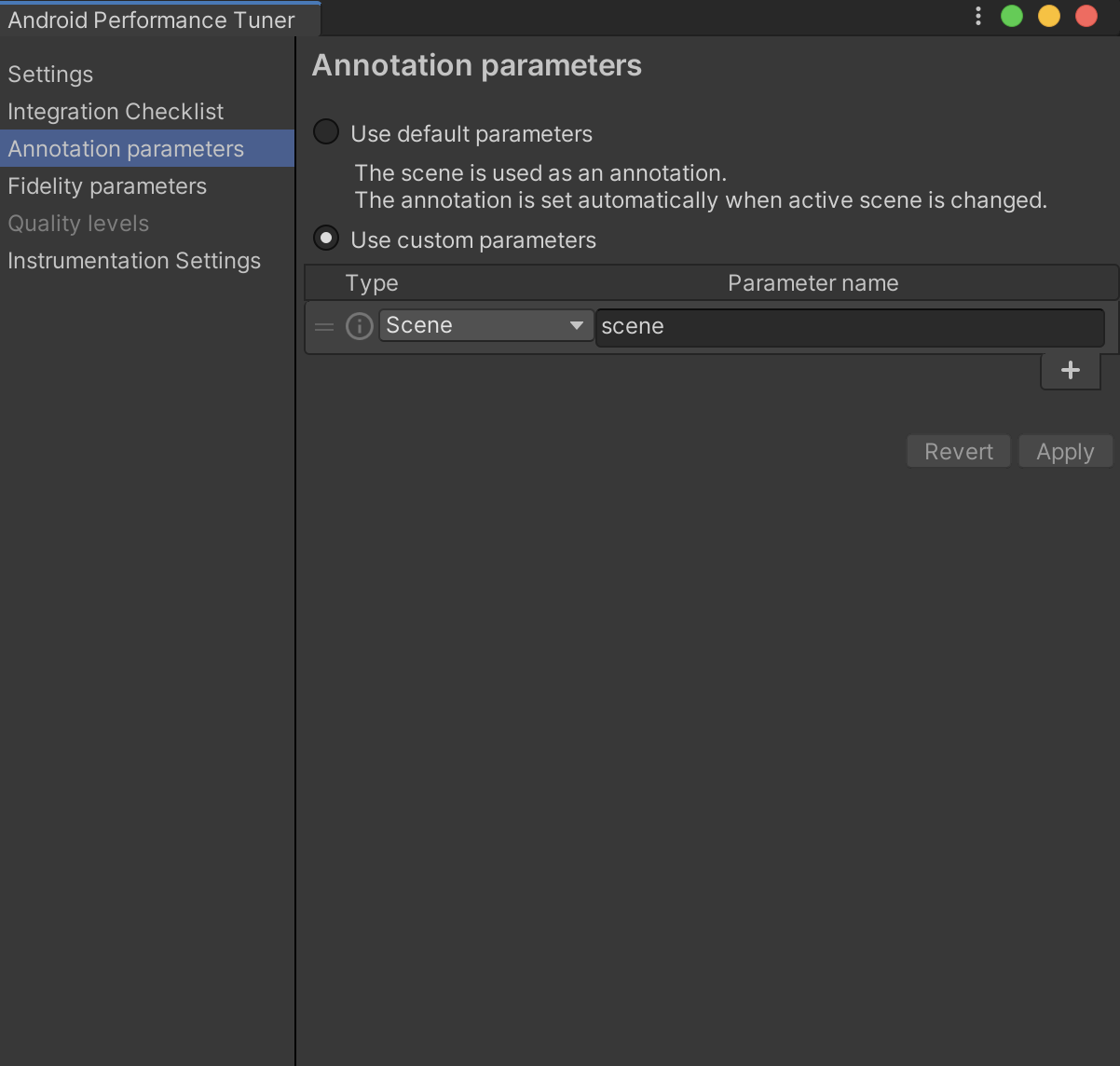 图 1. 插件中的 注释参数选项卡
图 1. 插件中的 注释参数选项卡
定义和使用自定义注释
要创建自定义注释,请执行以下操作
- 在 注释参数选项卡上,单击 + 按钮以创建新的注释。
在新行中,单击 类型列并选择 添加或更新枚举。例如,您可以为游戏难度创建一个枚举。
指定枚举值后,单击 添加新枚举按钮。
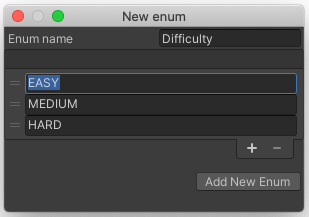 图 2. 添加新枚举
图 2. 添加新枚举在 类型列中选择新类型。在 参数名称列中输入参数的名称。
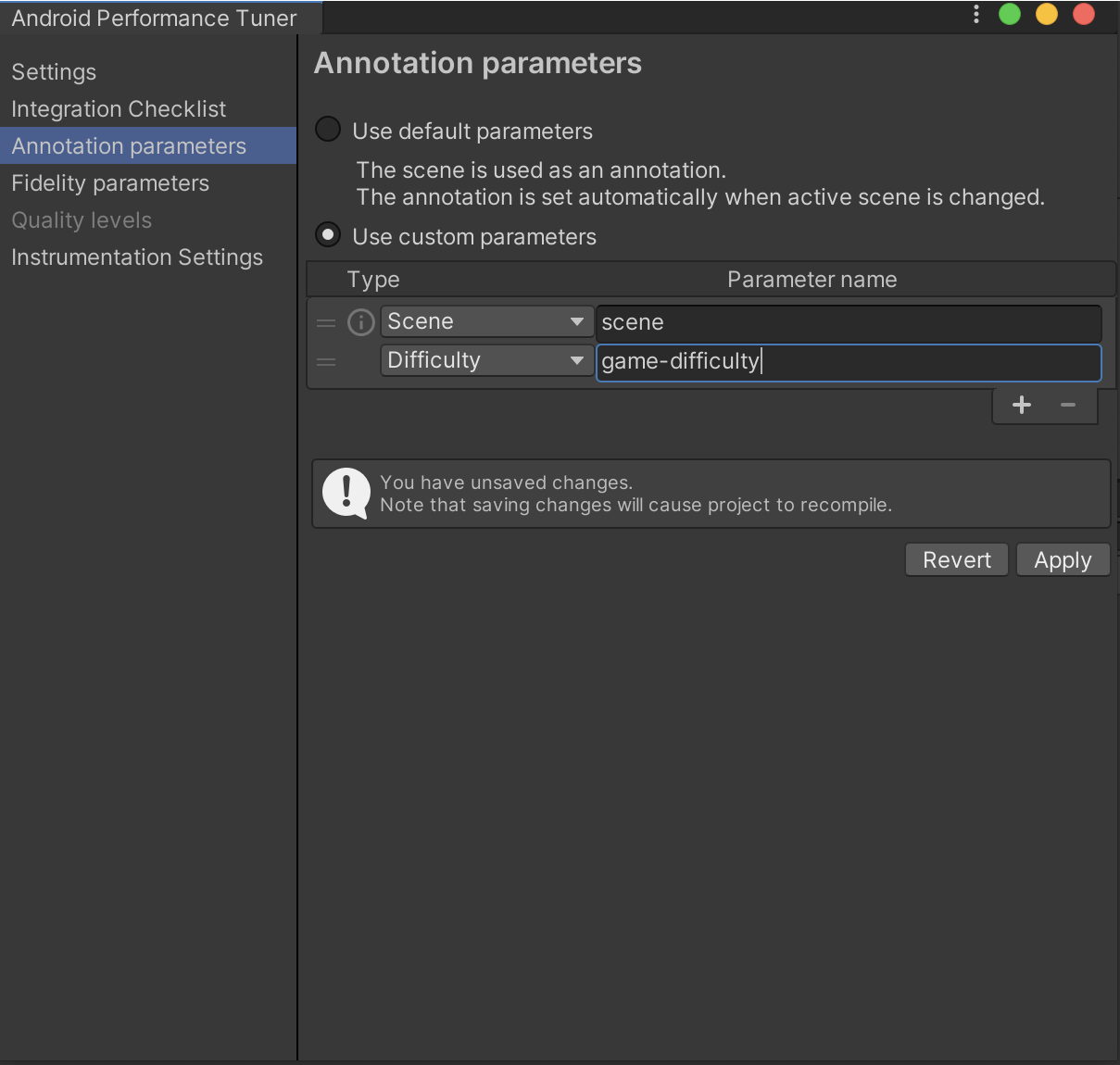 图 3. 选择新枚举
图 3. 选择新枚举单击 应用按钮以允许插件重新生成协议缓冲区文件和类。
要在游戏中设置此注释,请调用 SetCurrentAnnotation()
tuner.SetCurrentAnnotation(new Annotation
{
Scene = Scene.AssetsScenesMainmenu,
Difficulty = Difficulty.Medium
});
定义保真度参数和质量级别
保真度参数反映了游戏的性能和图形设置。质量级别用于注释会话,以便您可以确定设备是否在过高的质量级别上运行(导致性能降低)或过低的质量级别上运行(导致不必要地降低保真度)。
您的游戏可能已经具有不同的保真度参数,例如以下参数
- 阴影质量
- 纹理分辨率
- 粒子效果质量
这些参数可以组合成质量级别(例如“低”、“中”和“高”)。要让 Android 性能调整器正确报告这些参数,然后在 Google Play Console 中进行分析和可视化,您必须将这些参数公开给插件。在 保真度参数选项卡中添加您的保真度参数。
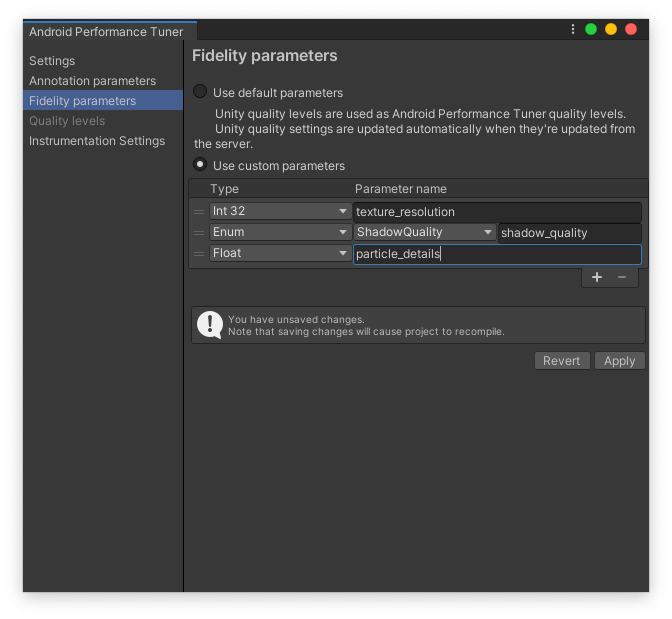 图 4. 插件中的 保真度参数选项卡
图 4. 插件中的 保真度参数选项卡
选择 使用自定义参数,然后定义一组参数。每个参数都具有类型,就像注释一样。
使用 SetFidelityParameters() 函数在游戏中根据需要设置保真度参数
tuner.SetFidelityParameters(new FidelityParams
{
ParticleDetails = 1.0f,
ShadowQuality = ShadowQuality.High,
TextureResolution = 2048,
});
接下来,定义不同的质量级别,这些级别将用于在 Google Play Console 中对数据进行分组,并为您提供更好的见解。在 质量级别选项卡中添加您的质量级别。
单击 添加级别按钮以添加您的第一个级别。定义多个遵循趋势的级别。例如,为最低质量级别到最高质量级别定义级别。
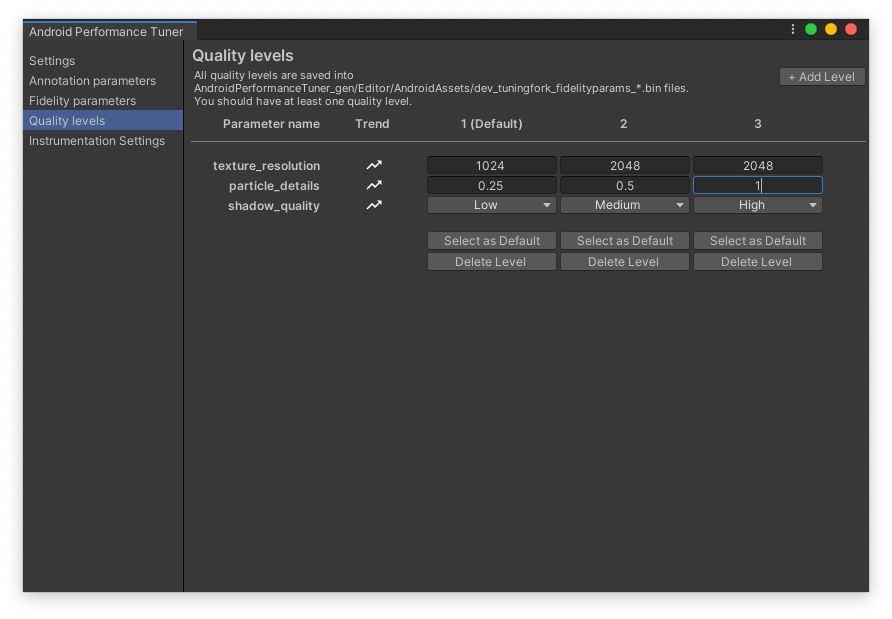 图 5. 插件中的 质量级别选项卡
图 5. 插件中的 质量级别选项卡
